Προτεινόμενα Προϊόντα
-
-
-
-
Βασικές δράσεις Photoshop
Σετ ενεργειών του Newborn Necessities ™ Newborn Baby Editing Photoshop Actions
$29.00 -
-
-
-
Τι είναι η Λομογραφία;
Η Λομογραφική φωτογραφία προέρχεται από τις πρώτες κάμερες LOMO που δημιουργήθηκαν τη δεκαετία του 1980. Η Λομογραφία χαρακτηρίζεται από έντονα και συχνά απροσδόκητα χρώματα, μαζί με βινιετάρισμα και την περιστασιακή περίοδο ελαφρά θολότητα. Το απρόβλεπτο των φωτογραφικών μηχανών LOMO τις έκανε αγαπημένες στους καλλιτέχνες φωτογράφους και πολλά από τα αποτελέσματα των φωτογραφικών μηχανών LOMO έχουν παρουσιαστεί σε γκαλερί τέχνης σε όλο τον κόσμο. Χάρη στην έλευση του Photoshop, δεν είναι πλέον απαραίτητο να αναζητήσετε το σωστό φωτογραφική μηχανή ή για φωτογράφους να αγοράσουν πολλές διαφορετικές κάμερες. Σήμερα μπορείτε να επιτύχετε το εικονογραφικό εφέ χρησιμοποιώντας απλώς οποιαδήποτε κάμερα και, στη συνέχεια, επεξεργάζεστε την εικόνα στο Photoshop. Μερικές φορές υπάρχουν ακόμη και εφαρμογές iPhone που επιτυγχάνουν αυτήν την εμφάνιση.
Ειδική σημείωση: Το Photoshop Elements 8 χρησιμοποιήθηκε για τη δημιουργία αυτού του σεμιναρίου, αλλά όλα τα σύγχρονα προγράμματα του Photoshop μπορούν να δημιουργήσουν αυτό το εφέ και θα το κάνουν με σχεδόν ίδια βήματα και διατυπώσεις.
Διαδικασία βήμα προς βήμα
1.) Ανεβάστε μια φωτογραφία οτιδήποτε στο Photoshop ή στο Photoshop Elements. Η τεχνική της Λομογραφίας τείνει να λειτουργεί καλύτερα με φωτογραφίες καλλιτεχνικής φύσης, αλλά μπορεί να χρησιμοποιηθεί με οποιαδήποτε φωτογραφία.

2.) Κάντε κλικ στο Φίλτρο και, στη συνέχεια, κάντε κλικ στο Σωστή παραμόρφωση φακού.
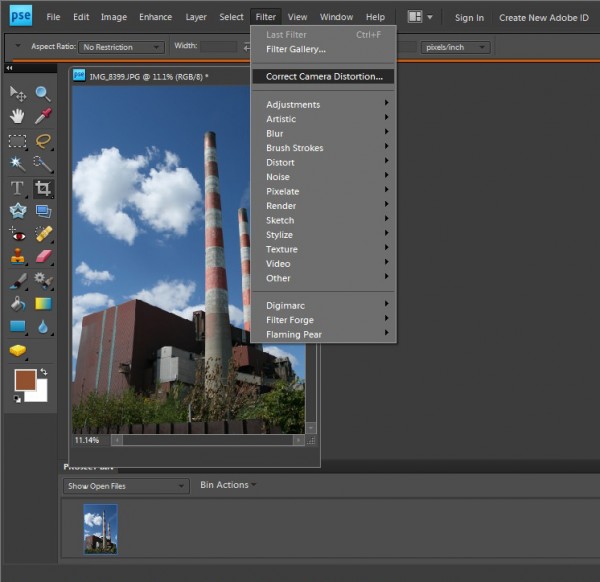
3.) Στο πλαίσιο Ποσό Vignette, πληκτρολογήστε έναν αριθμό. Μπορείτε να πειραματιστείτε με αυτό, αλλά για αυτό το παράδειγμα χρησιμοποιήστε το -55, κάντε κλικ στο OK.
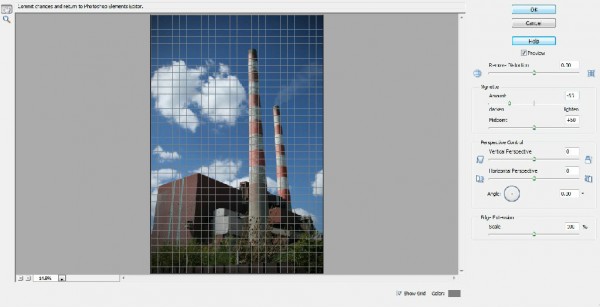
4.) Κάντε κλικ στο Enhance και, στη συνέχεια, πηγαίνετε κάτω για να προσαρμόσετε το χρώμα και επιλέξτε Προσαρμογή καμπυλών χρώματος.
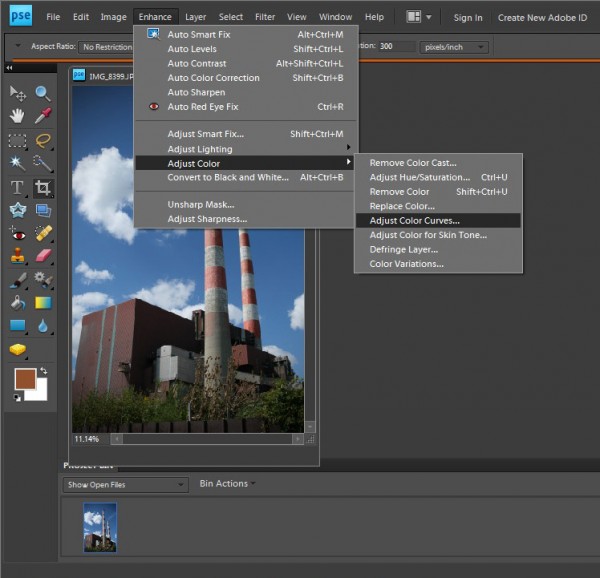
5.) Πειραματιστείτε με τα τέσσερα ρυθμιστικά. Η χρήση των ρυθμιστικών για τη δημιουργία μιας καμπύλης S παρέχει τα καλύτερα αποτελέσματα. Μόλις είστε ικανοποιημένοι, κάντε κλικ στο OK.
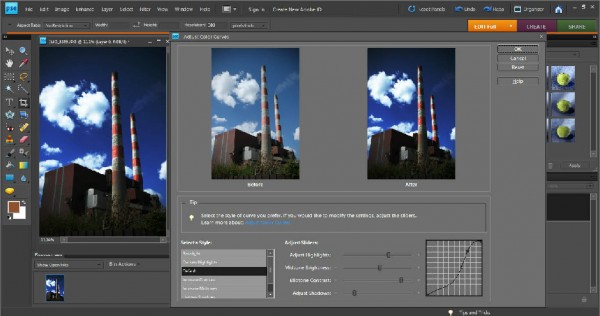
6.) Κάντε κλικ στο Layers και μεταβείτε στο New Adjustment Layer. Στη συνέχεια, επιλέξτε Επίπεδα και κάντε κλικ στο OK.
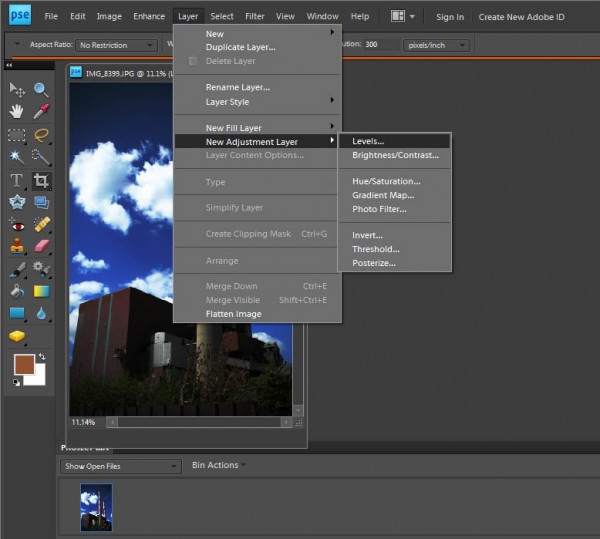
7.) Κάντε κλικ στο αναπτυσσόμενο κανάλι και επιλέξτε Κόκκινο.
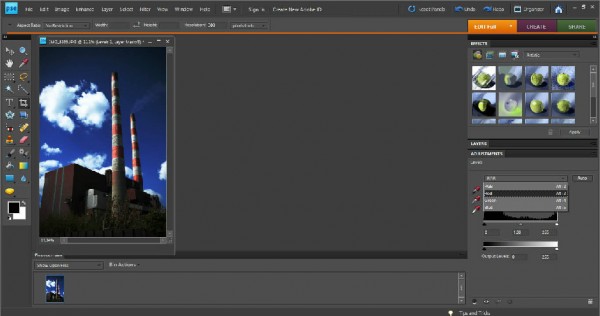
8.) Συμπληρώστε το πρώτο και το τρίτο πλαίσιο που παρέχεται. Μπορείτε να πειραματιστείτε με αυτούς τους αριθμούς, αλλά προς το παρόν βάλτε 50 στο πρώτο κουτί και 220 στο τρίτο κουτί. Αφήστε το μεσαίο κουτί ως έχει.
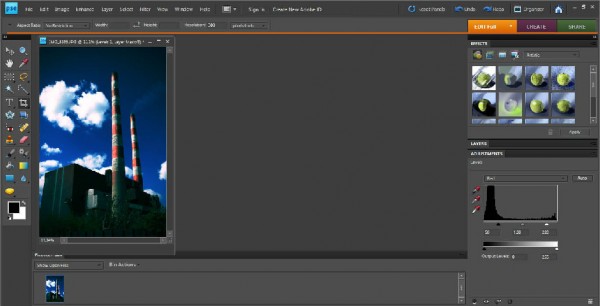
9.) Στη συνέχεια, θα πρέπει να συγχωνεύσετε τα επίπεδα, κάνοντας κλικ στο Επίπεδα και επιλέγοντας Συγχώνευση ορατό.
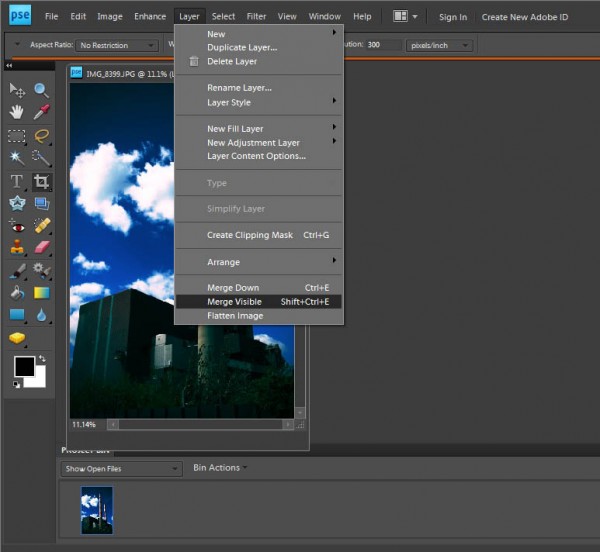
10.) Τώρα επιλέξτε Βελτίωση και μεταβείτε στο Unsharp Mask.
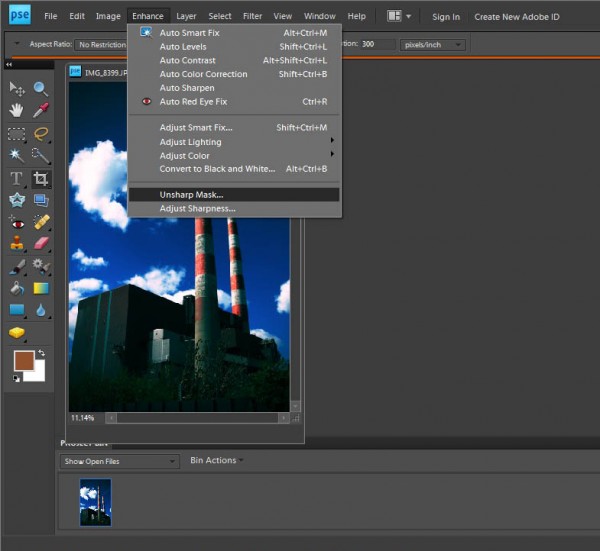
11.) Και πάλι, θα μπορείτε να πειραματιστείτε με τους αριθμούς που πρέπει να συμπληρωθούν. Για αυτό το παράδειγμα, επέλεξα το Amount 40, Radius 40 και Threshold 0. Μόλις εισαγάγετε τις επιλογές σας, κάντε κλικ στο OK.
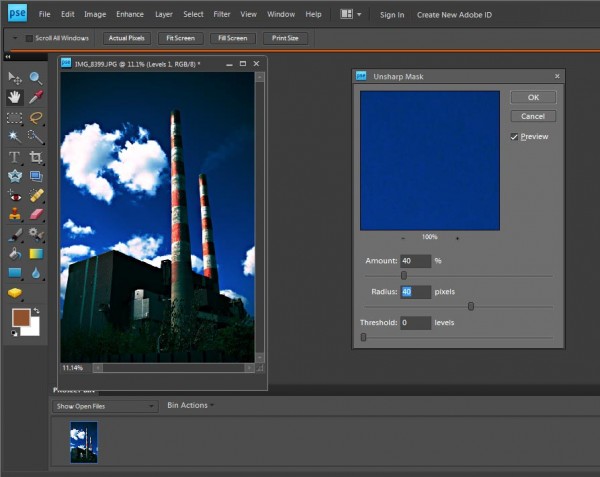
Τα αποτελέσματα

Η εικόνα που έχετε τώρα έχει γραφτεί! Το πραγματικά διασκεδαστικό κομμάτι της επεξεργασίας φωτογραφιών σε στιλ λομογραφίας είναι ότι μπορείτε να πειραματιστείτε με χρώματα και βινιετάρισμα χωρίς να θέσετε σε κίνδυνο την αίσθηση που θέλετε. Όλοι οι αριθμοί που αναφέρονται παραπάνω μπορούν να τροποποιηθούν από διάφορα σημεία και στις δύο κατευθύνσεις και το τελικό αποτέλεσμα θα εξακολουθήσει να ακολουθεί τη γενική αίσθηση της λομογραφίας.
Έχετε πειραματιστεί με λομογραφία πριν, είτε μέσω κάμερας LOMO είτε Photoshop; Αφήστε ένα σχόλιο συζητώντας τα αποτελέσματά σας.
Απρίλιος A. Ο Taylor, ο φιλοξενούμενος συγγραφέας για αυτό το άρθρο, είναι ένας φωτογράφος Dark Art / Horror και Fine Art από το Ντιτρόιτ της Μ. Το βραβευμένο έργο της έχει δημοσιευτεί και εκτεθεί διεθνώς σε περισσότερες από 100 διαφορετικές γκαλερί τέχνης, περιοδικά, βιβλία και ταινίες.
Χωρίς σχόλια
Αφήστε ένα σχόλιο
Πρέπει να είστε συνδεδεμένοι για να αναρτήσεις σχόλιο.







































Έχω δει το στυλ του lomo στο παρελθόν και διδάσκει πώς να κάνει το δικό σας να μοιάζει με πριν, αλλά μου αρέσουν τα γραφικά που προσθέσατε εδώ Ομορφη!
Αυτό είναι καταπληκτικό!
Δεν έχω ακούσει ποτέ για Λομογραφία, αλλά μου αρέσει ήδη!
Ω διασκεδαστικό αποτέλεσμα!
Η πρώτη προσπάθεια βγήκε καταπληκτική, ευχαριστώ για το Keeping It Simple!
Λατρεύω τα εφέ, και αυτό είναι υπέροχο ευχαριστώ.